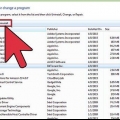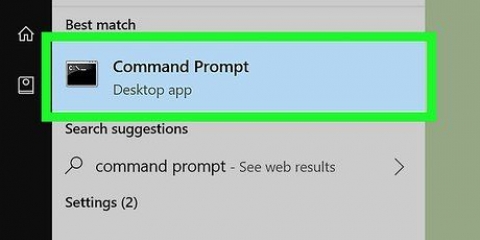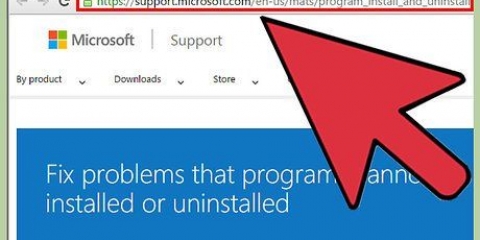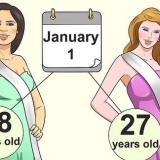Windows: trykk ⇱ Hjem og skriv cmd. trykk ↵ Enter for å åpne ledeteksten. Mac: I Finder, trykk på fanen gå, og velg din Programmer > Verktøy og etter det Terminal.

Sett opp arbeidet ditt Du kan få en liste over hva som er i gjeldende katalog ved å bruke koden
Hvis du ser noen feil, eller hvis det er problemer med kompilering, vil du se det i kommandovinduet. Les instruksjonsartikkelen om hvordan du fikser kompilatorfeil i Java for mer info.

Kompilere og kjøre et java-program via ledetekst
Mens mange programmeringsmiljøer gir muligheten til å kompilere og kjøre et program, kan du også gjøre dette ved å bruke ledeteksten. Både Windows og Mac har sine egne versjoner av et kommandovindu, selv om det under Mac OS kalles Terminal. Prosessen er i hovedsak den samme for både Windows og Mac
Trinn
Metode1 av 2:Kompiler og kjør

1. Lagre programmet. Etter å ha opprettet Java-programmet med et tekstredigeringsprogram, for eksempel Notisblokk, lagrer du det med utvidelsen .Java. Selvfølgelig kan filnavnet være hva som helst. For formålet med denne veiledningen vil `filnavn` bli brukt i stedet for ditt faktiske filnavn.
- For å sikre at filen din som .java er lagret du trenger .lim inn java etter filnavnet, og velg Alle filer via rullegardinmenyen for utvidelser.
- Vær nøye med hvor du lagret filen på systemet ditt.
- Hvis du ikke vet hvordan du programmerer i Java, les først litt mer om programmering i Java. For å lære hvordan du kompilerer og kjører et program, kan du bruke et hvilket som helst Java-program.

2. Åpne kommandovinduet/terminalen. Å åpne ledeteksten er litt annerledes på Mac enn på Windows.

3. Sjekk om Java er installert. type
java -versjon på kommandolinjen. Hvis java er installert vil du se en melding hvilken versjon av Java det er.Hvis ikke, må du kanskje laste ned Java Development Kit fra den offisielle nettsiden og installere programmet. Den er gratis og finner du via denne linken: http://www.orakel.com/technetwork/java/javase/downloads/index.html.

4. Naviger til riktig mappe. Bruk kommandoen CD etterfulgt av katalognavnet for å endre arbeidskatalogen.
C:UsersBobProject og ønsker å gå til C:UsersBobProjectTitanProject, så mater du cd TitanProject og trykk ↵ Gå inn. dir deretter klikker du ↵ Enter Trykk.
5. Kompiler programmet. Når du er i riktig katalog, kan du kompilere programmet med koden
javac filnavn.Java og trykk Enter.
6. Kjør programmet. type
java filnavn og trykk ↵ Gå inn. Erstatt "filnavn" med det faktiske navnet på filen din, selvfølgelig.trykk ↵ Gå inn og programmet skal starte. Hvis du får en feilmelding, eller hvis du ikke får programmet til å kjøre, se feilsøkingsdelen.
Metode 2 av 2: Feilsøking

1. Angi filbanen. Hvis du jobber med et enkelt program med alle filene i samme mappe, trenger du sannsynligvis ikke gjøre dette. Men hvis du kjører et mer komplekst program med filer i flere kataloger, må du spesifisere hvor datamaskinen kan finne disse filene. Mac: type
- Windows: type
java -versjonved ledeteksten og trykk ↵ Gå inn. Avhengig av Java-versjonen som angitt på den første linjen, skrivset path=%path%;C:Program FilesJavajdk1.5.0_09binved ledeteksten og trykk ↵ Gå inn. erstatte jdk1.5.0_09 etter hvilken versjon av Java du har installert.
- Før du bruker denne kommandoen, sørg for at du er i katalogen til Java-prosjektet ditt.
/usr/libexec/java_home -v 1.7 i terminalen og trykk ↵ Enter for å sikre at Java er installert på systemet ditt. Så skriver du echo export `JAVA_HOME=$(/usr/libexec/java_home)` >> ~/.bash_profile i terminalen og trykk ↵ Gå inn. Start nå terminalen igjen.Tips
- Igjen er det viktig at du har lastet ned og installert Java JDK på datamaskinen din. Linken følger nedenfor: http://www.orakel.com/technetwork/java/javase/downloads/index.html.
Artikler om emnet "Kompilere og kjøre et java-program via ledetekst"
Оцените, пожалуйста статью
Populær